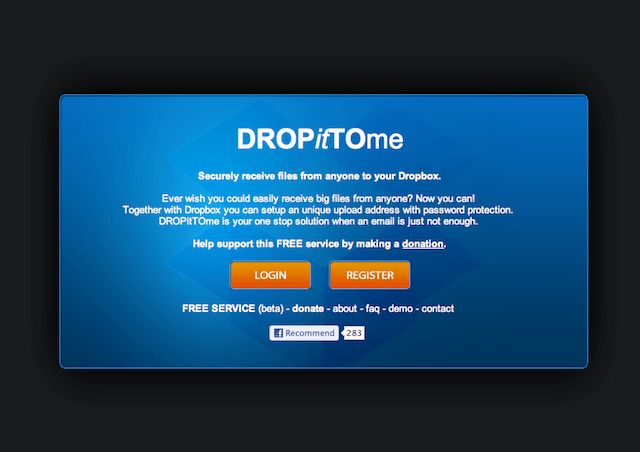VDISK 威盤網是中國大陸的免費空間,無容量與檔案大小限制,使用者可以自由選擇是否註冊帳戶,若是沒註冊上傳檔案會自動建立臨時用戶,方便管理上傳的檔案,註冊後可以獲得自己的檔案分享頁面。目前上傳的檔案只要有下載,系統就會永久保存,連續超過 30 天無人下載才會自動從系統刪除。
網站資訊
- 網站名稱:VDISK 威盤網
- 網站鏈結:https://www.vdisk.cn/
進入 VDISK 威盤網後,點擊【上傳文件】在選取檔案就會自動上傳。雖然首頁提示只能夠上傳 100MB 以內的檔案,但我在常見問題的頁面裡找到的是沒有檔案大小限制。如果不是太大的檔案應該都可以正確上傳。

如果還沒註冊帳號,系統會先自動建立一個臨時的用戶帳號。

上傳之後檔案會出現在文件清單裡,這時候點擊後方的【屬性】可以設定檔案名稱、相關網站、標籤、是否公開以及統計報表。完成後按下確定,在複製檔案名稱的鏈結,該鏈結就是檔案的下載頁面連結。

點擊右上角的遊客,可以設定用戶名稱、暱稱、密碼等等,完成之後就算是註冊了 VDISK 的帳號,可以在網址後接上你的用戶名稱,存取公開的檔案清單,例如:https://www.vdisk.cn/pseric 。

要下載 VDISK 的檔案無須輸入驗證碼,不過會有幾秒鐘的等待時間。當下載鏈結出現後就可以點擊來下載檔案,包括迅雷下載、中國電信下載、中國網通下載或是另存到自己的威盤空間裡。